- Autors Abigail Brown [email protected].
- Public 2023-12-17 06:55.
- Pēdējoreiz modificēts 2025-06-01 07:17.
Kas jāzina
- Lielākā daļa OVA failu ir Open Virtual Appliance faili.
- Atveriet to, izmantojot VMware Workstation vai VirtualBox.
- Izpakojiet failu, lai atrastu VMDK failu vai konvertētu to uz VHD.
Šajā rakstā ir detalizēti aprakstīts, kas ir OVA fails - ir divi galvenie formāti, kas izmanto šo paplašinājumu. Mēs apskatīsim, kā atvērt abus veidus un kā konvertēt failu citā formātā.
Kas ir OVA fails?
Fails ar. OVA faila paplašinājumu, visticamāk, ir Open Virtual Appliance fails, ko dažreiz sauc par Open Virtual Application failu vai Open Virtualization Format Archive failu. Virtualizācijas programmas tos izmanto, lai saglabātu dažādus failus, kas saistīti ar virtuālo mašīnu (VM).
Fails tiek saglabāts atvērtajā virtualizācijas formātā (OVF) kā TAR arhīvs. Daži no tajā atrodamajiem failiem ietver diska attēlus (piemēram, VMDK), OVF deskriptora XML teksta failu, ISO vai citus resursu failus, sertifikātu failus un MF manifesta failu.
Tā kā OVF formāts ir standarts, to var izmantot virtuālās mašīnas programma, lai eksportētu VM datu failus, lai tos varētu importēt citā lietojumprogrammā. Piemēram, VirtualBox var eksportēt vienu no savām virtuālajām mašīnām uz arhīva pakotni ar. OVA faila paplašinājumu, kas ietver OVF un VMDK failu.
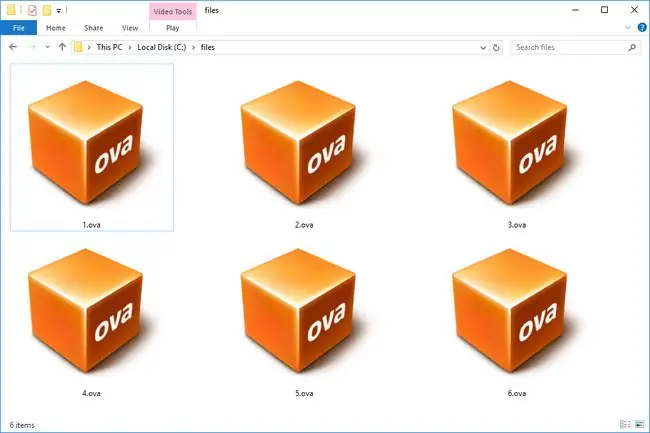
Octava Musical Score faili izmanto OVA faila paplašinājumu arī mūzikas partitūrām, kas izveidotas ar programmu Octava. Rezultātu formatēšanas opcijas, piemēram, joslas, stabiņi un piezīmes, tiek saglabātas failā.
Arī citos tehnoloģiju terminos tiek izmantots saīsinājums OVA, taču nevienam no tiem nav nekāda sakara ar šajā lapā norādītajiem failu formātiem. Daži piemēri ir Outlook Voice Access, Original Video Animation un Office Validation Assistant.
Kā atvērt OVA failu
VMware Workstation un VirtualBox ir divas virtualizācijas lietojumprogrammas, kas var atvērt OVA failus.
Dažas citas līdzīgas programmas, kas atbalsta OVF, ietver VMware OVF rīku, HCL SmartCloud, Microsoft System Center virtuālās mašīnas pārvaldnieku un Amazon Elastic Compute Cloud (Amazon EC2).
Tā kā OVA faili ir arhīvi, kuros glabājas citi dati, varat izvilkt saturu vai pārlūkot tos, izmantojot failu izsaiņošanas programmu, piemēram, 7-Zip.
Lai atvērtu mūzikas partitūras failus, būs nepieciešama Octava.
Kā konvertēt OVA failus
Ir maz iemesla konvertēt īstu OVA failu, taču ir vairāki iemesli, kāpēc jūs varētu vēlēties konvertēt vienu vai vairākus failus no arhīva. Paturiet to prātā, kad izlemjat, kādā formātā vēlaties izveidot virtuālo mašīnu.
Piemēram, jums nav jāpārvērš OVA fails par OVF vai VMDK, lai šos failus izņemtu no arhīva. Tā vietā varat to vienkārši izvilkt no OVA faila, izmantojot kādu no iepriekš minētajām failu izpakošanas programmām.
Tas pats notiek, ja vēlaties konvertēt VMDK failu uz Hyper-V VHD; jūs nevarat vienkārši pārvērst OVA arhīvu uz VHD. Tā vietā jums ir jāizvelk no tā VMDK fails un pēc tam jāpārvērš VMDK par VHD, izmantojot tādu programmu kā Microsoft Virtual Machine Converter (šis rīks ir pārtraukts, taču jūs joprojām varat to iegūt, izmantojot šo saiti, kas tiek novirzīta uz 2020. gada arhīvu. no programmas).
OVA faila konvertēšana lietošanai kopā ar VMware Workstation ir tikpat vienkārša kā VM eksportēšana uz OVA failu. Pēc tam programmā VMware izmantojiet izvēlni File > Open, lai pārlūkotu OVA failu, un pēc tam izpildiet ekrānā redzamos norādījumus, lai iestatītu jauna virtuālā mašīna.
Ja jūsu izmantotā VM programma neeksportē uz OVA failu, VMware joprojām var atvērt citu ar VM saistītu saturu, piemēram, OVF failus.
QCOW2 faili ir QEMU Copy On Write 2. versijas diska attēla faili, kas ir līdzīgi citiem virtuālās mašīnas cietā diska failiem. Skatiet šo pamācību vietnē Edoceo, lai uzzinātu, kā konvertēt OVA failu uz QCOW2 lietošanai ar QEMU.
Iespējams, jūs meklējat arī OVA-ISO pārveidotāju, taču piemērotāk būtu pārvērst virtuālā cietā diska failus (kas atrodas OVA arhīvā) attēla formātā (līdzīgi kā iepriekš redzamajā VHD piemērā)., kas neietilpst šī raksta darbības jomā.
VMware OVF rīks ir komandrindas rīks, kas ļauj importēt un eksportēt OVA failus uz citiem VMware produktiem un no tiem. Darbojas arī VMware vCenter Converter.
Vai joprojām nevarat to atvērt?
Ja fails netiek atvērts, izpildot iepriekš minētos ieteikumus, vēlreiz pārbaudiet, vai jums patiešām ir darīšana ar failu, kas beidzas ar ". OVA". Tas ne vienmēr notiek, jo ir viegli sajaukt failu formātus, kuros tiek izmantoti līdzīgi uzrakstīti failu paplašinājumi.
Piemēram, gan OVR, gan OVP ir uzrakstīts gandrīz tieši tāpat kā OVA, bet tā vietā tiek izmantoti pārklājuma faili, kas tiek izmantoti programmā The Overlay Maker. PVA ir vēl viens piemērs, bet tas ir video fails. Mēģinot atvērt kādu no šiem failiem, izmantojot iepriekš minētos virtualizācijas rīkus, jūs nekur nenovedīsit.
Līdzīgi Octava Musical Score faili ir Overture Musical Score faili, kas izmanto OVE faila paplašinājumu. Šos divus failu formātus būtu viegli sajaukt, taču pēdējais darbojas tikai ar programmu Overture.
Bieži uzdotie jautājumi
- Kāda ir atšķirība starp ISO un OVA failu? OVA failā ir saspiesta virtuālās mašīnas versija. Atverot OVA failu, virtuālā mašīna tiek izvilkta un importēta datorā instalētajā virtualizācijas programmatūrā. ISO fails ir diska attēla fails, kas var ietvert visu DVD, CD vai Blue-ray diska saturu, un tas bieži vien ir daļa no OVA faila.
- Kā importēt OVA failu programmā VirtualBox? VirtualBox dodieties uz File > Importēt ierīci . Lodziņā Import atlasiet OVA failu, pārbaudiet iestatījumus un noklikšķiniet uz Import.






